Aktualisiert December 2025 : Beenden Sie diese Fehlermeldungen und beschleunigen Sie Ihr Computersystem mit unserem Optimierungstool. Laden Sie es über diesen Link hier herunter.
- Laden Sie das Reparaturprogramm hier herunter und installieren Sie es.
- Lassen Sie es Ihren Computer scannen.
- Das Tool wird dann Ihren Computer reparieren.
Wenn Sie feststellen, dass Ihr
Windows 7 Gadgets sind nicht wotking
richtig, hier sind ein paar Schritte zur Fehlerbehebung, die Sie vielleicht ausprobieren möchten. Vielleicht haben Sie Probleme damit, dass Gadgets nicht zu viel Speicherplatz öffnen oder beanspruchen, oder vielleicht zeigt das Kalendergadget manchmal einfach nichts darin an! Hier sind einige mögliche Korrekturen, die Ihre Probleme lösen könnten
.
Windows 7 Gadgets funktionieren nicht
Wir empfehlen die Verwendung dieses Tools bei verschiedenen PC-Problemen.
Dieses Tool behebt häufige Computerfehler, schützt Sie vor Dateiverlust, Malware, Hardwareausfällen und optimiert Ihren PC für maximale Leistung. Beheben Sie PC-Probleme schnell und verhindern Sie, dass andere mit dieser Software arbeiten:
- Download dieses PC-Reparatur-Tool .
- Klicken Sie auf Scan starten, um Windows-Probleme zu finden, die PC-Probleme verursachen könnten.
- Klicken Sie auf Alle reparieren, um alle Probleme zu beheben.
(I) Stellen Sie das Gadget auf die Standardeinstellungen zurück .
1. Gehen Sie zur Systemsteuerung und ändern Sie die Ansicht in Kategorie
.
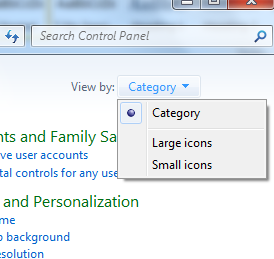
2. Wählen Sie Erscheinungsbild und Personalisierung
.
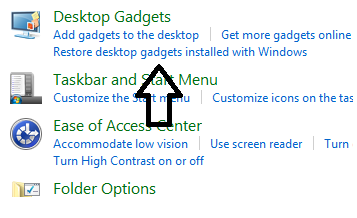
3. Dann klicken Sie auf
Wiederherstellen von Desktop-Gadgets, die mit Windows installiert wurden
(II) Neuinstallation
Windows Gadget Plattform
1. Gehen Sie zu Start und in Suche, geben Sie ein
appwiz.cpl
und drücke Enter.
2. Dadurch werden Programme und Funktionen geöffnet. Hier klicken Sie auf
Ein- und Ausschalten von Windows-Funktionen
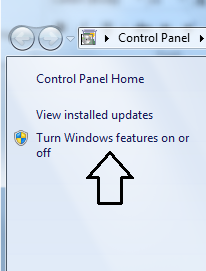
3. Überprüfen Sie die
Windows Gadget Plattform
und klicken Sie auf OK.
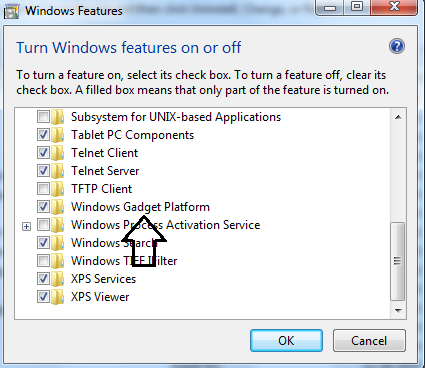
(III) Irgendwann erhalten Sie möglicherweise eine Fehlermeldung .
Desktop-Gadgets werden von Ihrem Systemadministrator verwaltet.
.
Öffnen Sie einen Notepad und kopieren Sie dann den folgenden Text:
Windows Registry Editor Version 5.00
[HKEY_CURRENT_USERSoftwareMicrosoftWindowsCurrentVersionPoliciesWindowsSidebar]
TurnOffSidebar=-
[HKEY_LOCAL_MACHINESOFTWAREMicrosoftWindowsCurrentVersionPoliciesWindowsSidebar]
TurnOffSidebar=-
Speichern als
Gadget_fix.reg
. Führen Sie diese Datei aus und starten Sie Ihren Windows-Computer neu
.
(IV) Manchmal kann es hilfreich sein, das Windows-Farbmanagement auf Standardprofil umzustellen .
1. Gehen Sie zu Start und unter Suchtyp in Color Management
.

2. Klicken Sie auf die Registerkarte Erweitert und stellen Sie sicher, dass das Geräteprofil als Systemstandard ausgewählt ist; wenn nicht, ändern Sie es
.

(V) Versuchen Sie, betroffene DLL-Dateien von Windows-Gadgets neu zu registrieren .
1. gehen Sie zu Start und unter Suchbegriff in
CMD
dann Rechtsklick darauf und Klick auf
Als Administrator ausführen
2. Geben Sie dann diese 3 Befehle nacheinander ein und drücken Sie Enter:
regsvr32 msxml3.dll
regsvr32 scrrun.dll
regsvr32 jscript.dll
3. Dann starten Sie Ihren Windows-PC neu und testen Sie ihn
.
(VI) Das Löschen der Zoneneinstellung aus der Registry kann helfen, das Problem mit Gadgets zu beheben .
1. Öffnen Sie regeditand navigieren Sie zu folgendem Schlüssel:
HKEY_CURRENT_USERSoftwareMicrosoftWindowsCurrentVersionInternet Einstellungen
Hier, löschen Sie die
Zonen
Schlüssel
2. Starten Sie den Computer neu und testen Sie ihn
.
(2)
Auch wenn Sie die oben genannten Schritte zur Fehlerbehebung ausprobiert haben, können Sie sie nicht zum Laufen bringen, Sie können diese von Microsoft veröffentlichten Fix It Lösungen ausprobieren. Es kann vorkommen, dass Ihre Windows 7 Gadgets einfach nicht mehr funktionieren und nicht mehr richtig angezeigt werden, oder Gadgets können als schwarze Quadrate erscheinen, oder sie können vertikale grüne Linien in der Mitte haben oder gar nicht erscheinen und ein blaues Ausrufezeichen daneben haben. Ihr Kalendergadget kann sogar ohne Datum angezeigt werden
.

Wenn dieses Problem auftritt, auch wenn Sie die vorgeschriebenen Fehlerbehebungsschritte, einschließlich einer Systemwiederherstellung oder nach dem Ausführen des Systemdateiprüfers, ausprobiert haben, dann versuchen Sie Folgendes:
Du musst die Einstellungen deiner Internet-Zone überprüfen!
Um Microsoft zu erlauben, den Registrierungswert für Wertdaten im Unterschlüssel Zonen auf 0 zu ändern, um dieses Problem automatisch zu beheben, laden Sie Microsoft Fix it 50617 herunter und wenden Sie es an. Es wird den Wert dieses Registrierungsschlüssels ändern:
HKEY_CURRENT_USERSoftwareMicrosoftWindowsCurrentVersionInternet SettingsZones�
Zu erlauben, dass Microsoft die zusätzliche (parasitäre) Zone aus dem Unterschlüssel Zones von diesem Schlüssel
löscht.
HKEY_CURRENT_USERSoftwareMicrosoftWindowsCurrentVersionInternet SettingsZones
für Sie, um dieses Problem automatisch zu beheben, downloaden und anwenden Microsoft Fix it 50618.
Sie können diesen Hotfix von Microsoft auch anwenden und sehen, ob er zur Lösung des Problems beiträgt.
Wenn dir nichts davon hilft, kannst du gerne in unseren Foren posten, wir versuchen, dir zu helfen .
EMPFOHLEN: Klicken Sie hier, um Windows-Fehler zu beheben und die Systemleistung zu optimieren
